JDK和Tomcat的简单配置(菜鸟巧记一)
Posted J依情
tags:
篇首语:本文由小常识网(cha138.com)小编为大家整理,主要介绍了JDK和Tomcat的简单配置(菜鸟巧记一)相关的知识,希望对你有一定的参考价值。
JDK和Tomcat的配置
1.先好安装JDK
1.1先到oracle官网下载合适自己的JDK
地址http://www.oracle.com/technetwork/java/javase/downloads/jdk8-downloads-2133151.html

1.2安装完JDK后配置环境变量 计算机→(右键选择)属性→高级系统设置→高级→环境变量
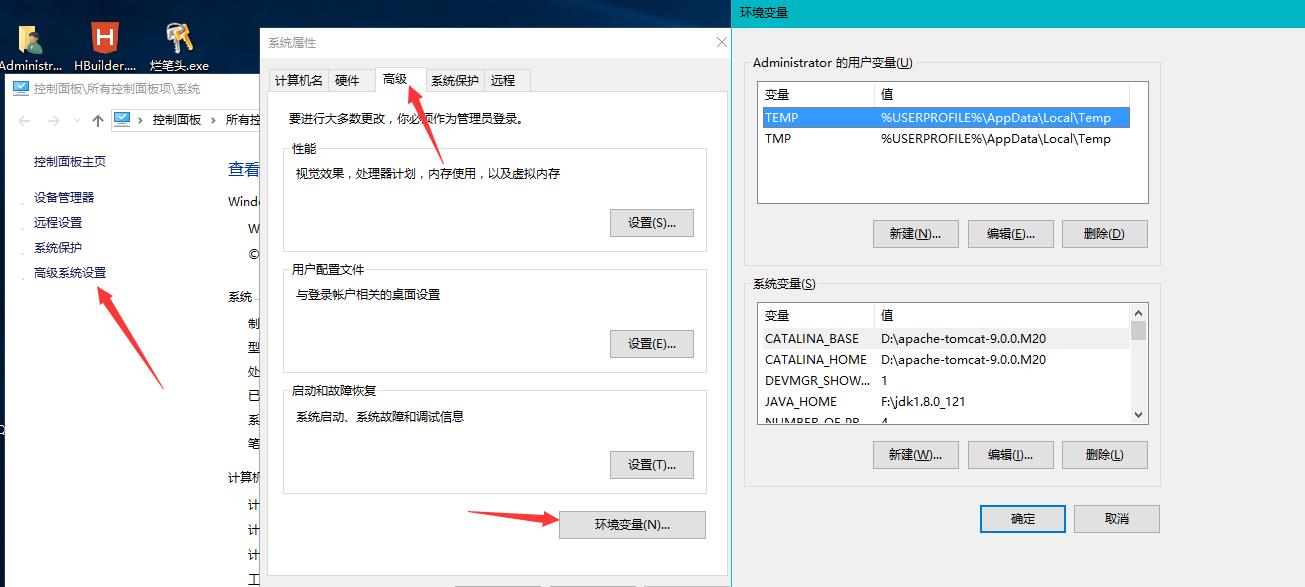
1.3系统变量→新建 JAVA_HOME 变量
变量值填写jdk的安装目录
(这里设置JAVA_HOME变量是为了以后方便更改jdk路径)
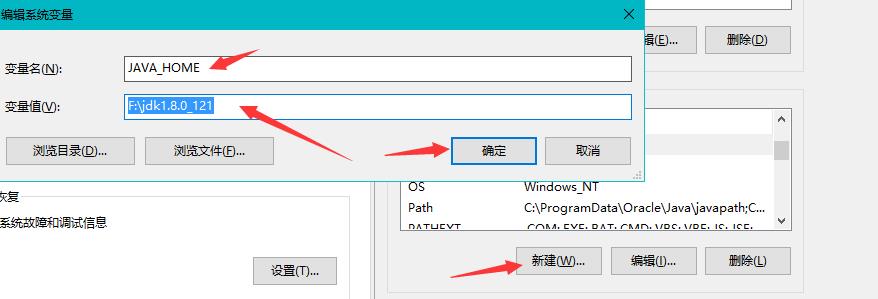
1.4
系统变量→找 Path 变量→编辑→新建→输入%JAVA_HOME%\\bin;
(注意在win7系统中,没有这么可视化操作,原来Path的变量值末尾有没有分号,如果没有,先输入分号,再输入%JAVA_HOME%\\bin)

1.5检验是否配置成功 运行cmd 输入 java -version (java 和 -version 之间有空格)
若如图所示 显示版本信息 则说明安装和配置成功。

2.安装Tomcat
2.1Tomcat的下载地址 http://tomcat.apache.org/download-90.cgi

2.2解压

2.3配置tomcat(与JDK配置相似)
2.3.1新建变量名:CATALINA_BASE,变量值:C:\\tomcat(文件夹路径)
2.3.2新建变量名:CATALINA_HOME,变量值:C:\\tomcat(文件夹路径)
2.3.3打开PATH,添加变量值:%CATALINA_HOME%\\lib;%CATALINA_BASE%\\bin
(ps:老师说不需要配置,只要JAVA_HOME配好了,就可以了。不过测试了一次,好像不行)
2.4配置好后,进入bin文件中,打开startup.bat文件
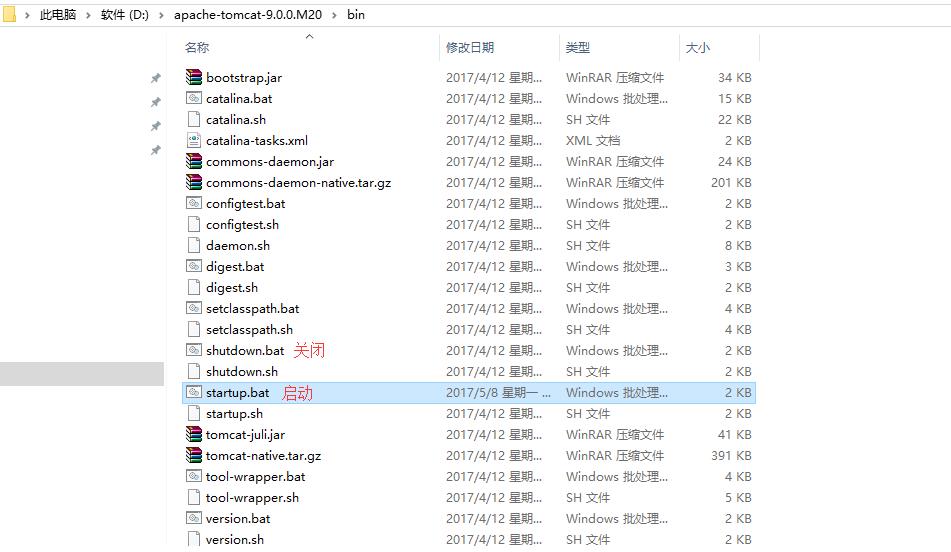
2.5打开成功以后可以看到端口信息和启动时间
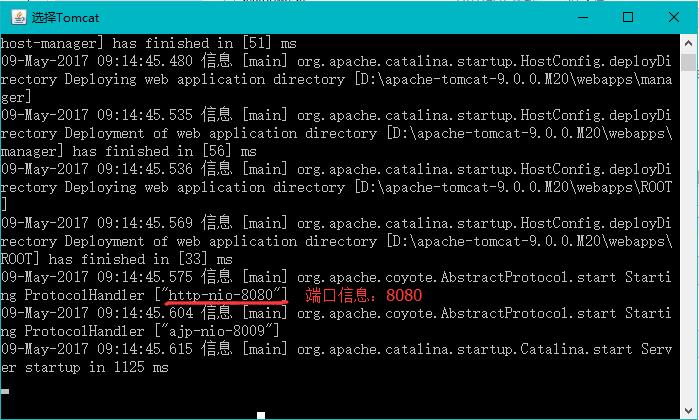
2.6打开浏览器,输入127.0.0.1:8080,出现以下页面

2.7到此算是配置完成了
以上是关于JDK和Tomcat的简单配置(菜鸟巧记一)的主要内容,如果未能解决你的问题,请参考以下文章